windows 7系统假激活,教你真正给系统激活
1、首先在电脑桌面上找到我的电脑,对我的电脑单击右键,选择管理,

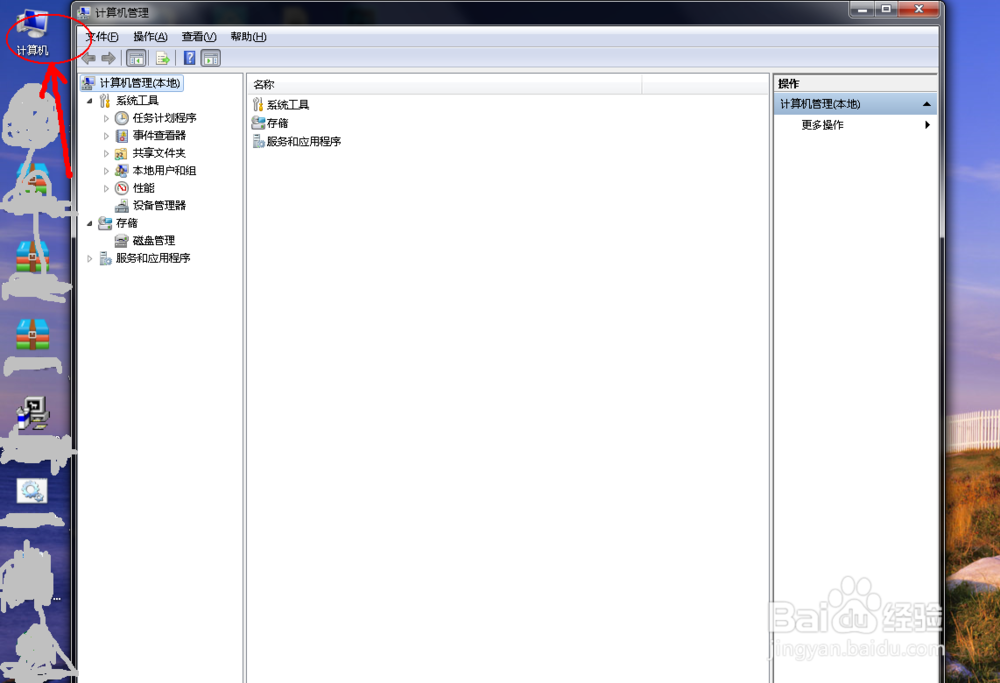
2、打开管理之后我们可以看到很多东西,这时找最下面的服务与应用程序,单击左键,展开子项,我们可以看到里面有 服务 和 WMI控件,这里我们选择服务
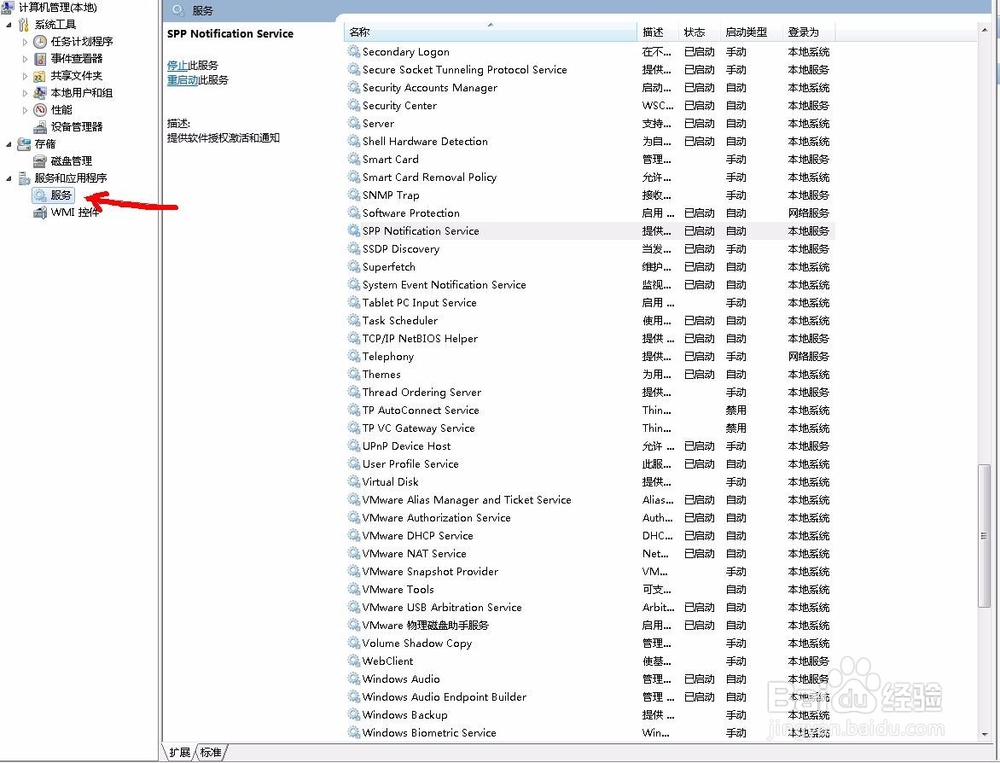
3、接下来我们找到三个服务项,第一个是:server 第二个是:Software Protection 第三个是:SPP Notification Service

4、先打开第一个服务server 设为自动启动,再点击启动,稍等就启动了。最后按应用确定。最后看看是不是启动成功了。一般都是启动成功。


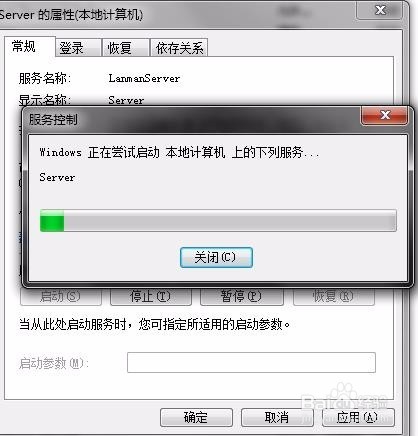
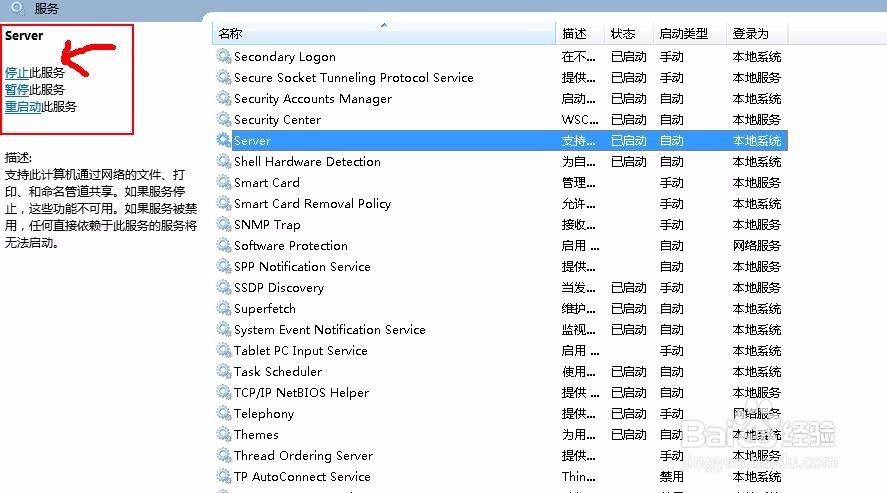
5、再打开第二个服务 Software Protection 按照图上的步骤来操作,或者按照第一个服务的开启方法也可以,其实是一样的。

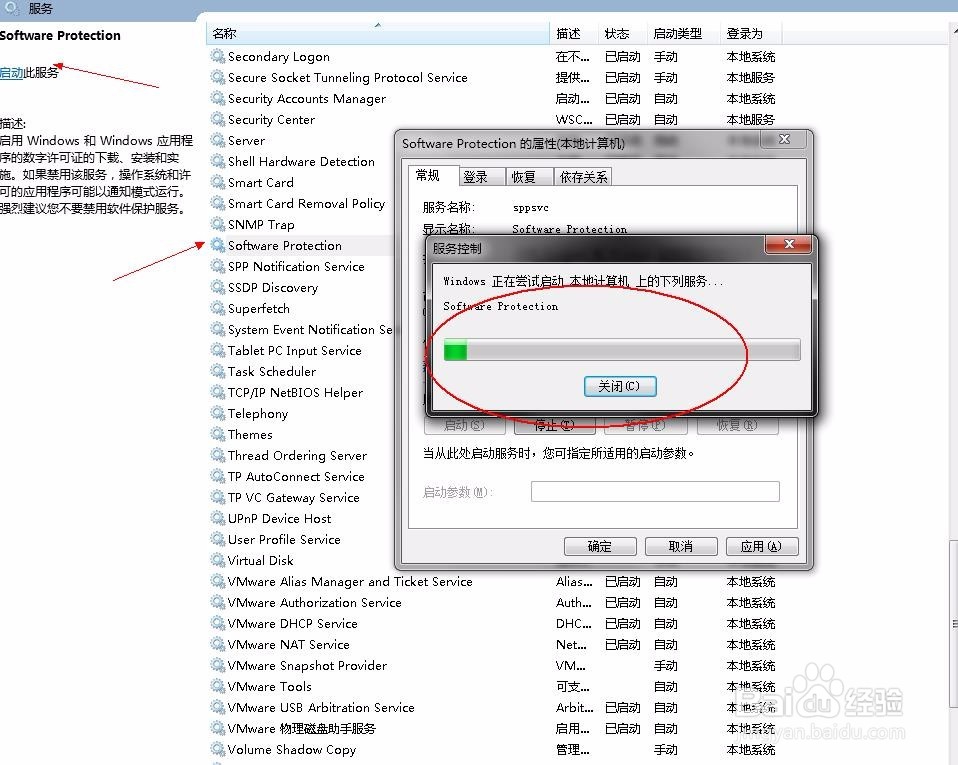
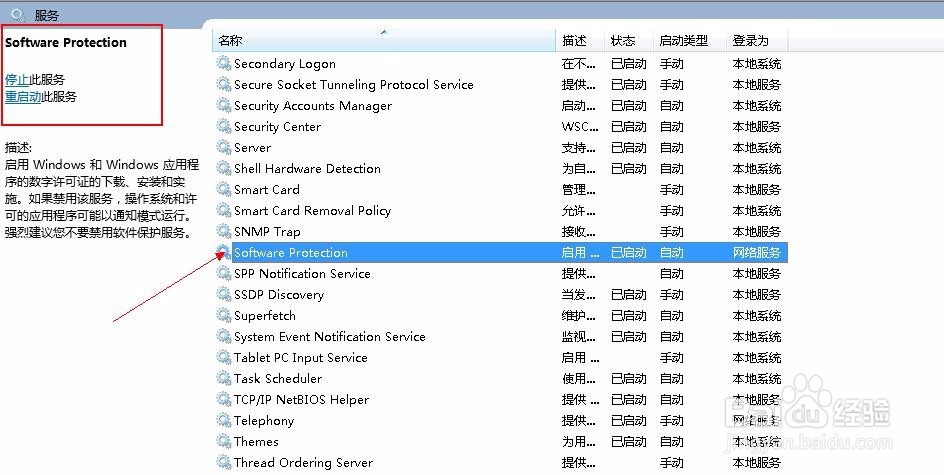
6、最后我们来开启 第三个服务 SPP Notification Service 步骤方法在这里不再赘述了。(有不懂的请留言给我)
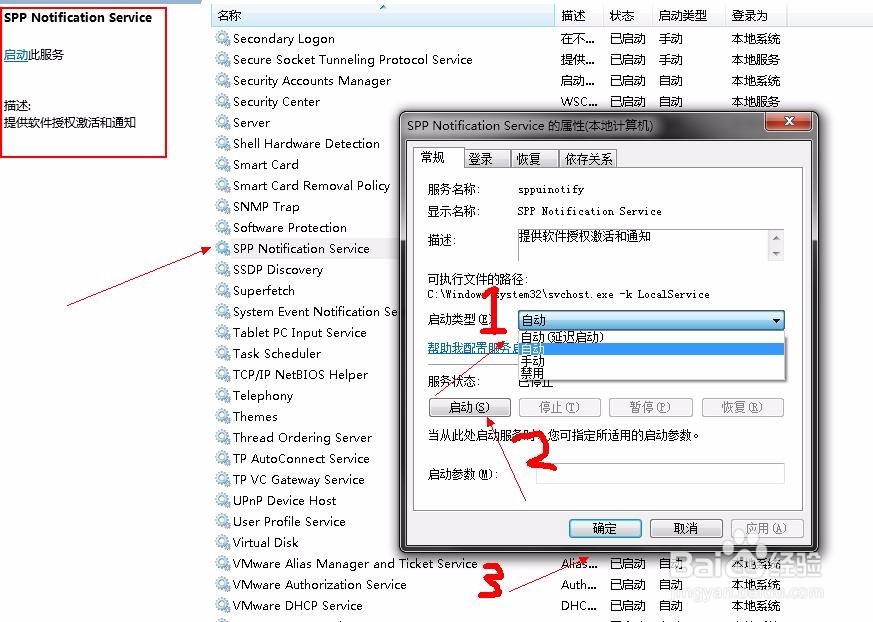
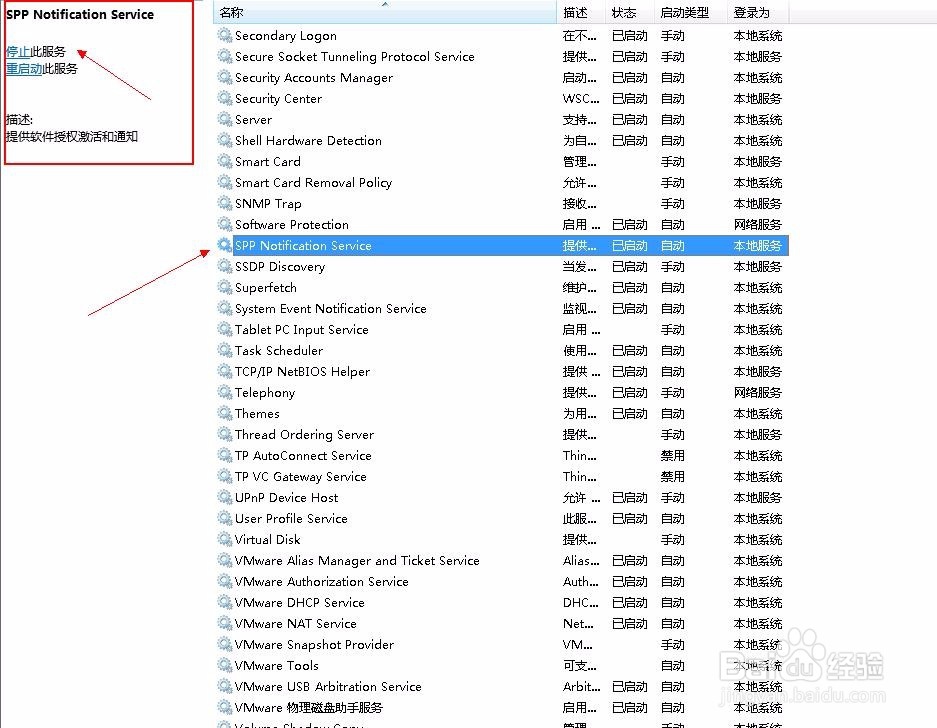
7、最后这三个服务的状态都是开启的。接下来我们要用到激活软件来激活电脑系统。我这里用的 windows 7_64位 旗舰版,唁昼囫缍这个激活软件去我的网盘下载(声明:软件来自互联网,与本人无关,如有侵权请联系本人,我及时删除。)下载地址:https://pan.baidu.com/s/1dFcvumd 密码: 7brh

8、软件很小,只有1.5MB,下载完成之后解压,选择文件夹里面的应用程序,双击打开安装。

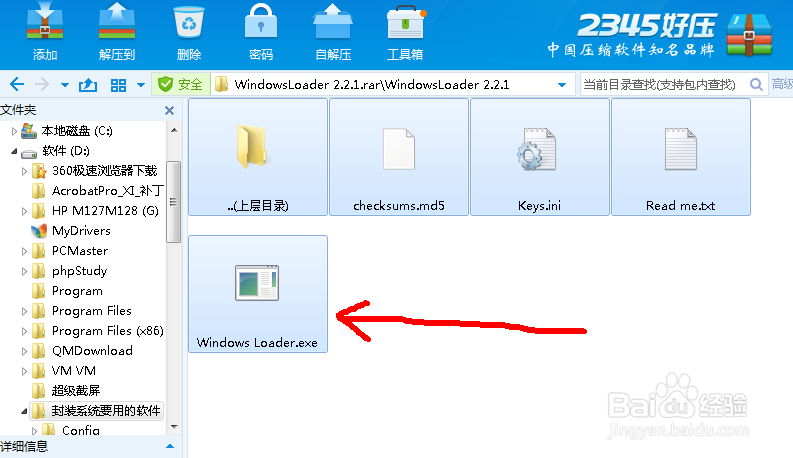
9、打开软件之后会提示安装界面,不过是英文的,这里我们选择第一个按钮:Install 然后等待就好了。等下会出来提示框,都是缮宏慰循英文的,有三个按钮,第一个按钮意思是:重启(选择这个就会立刻重启了),第二个意思是:关机(按这个就真关机了,需要再开机),第三个按钮意思是:软件安装完成,关闭退出的意思(一般我选择这个,不影响现在工作和使用。到下一次开机就能看到系统是不是激活)。这里我们选择第一个和第三个都可以。不过在这里就选择第一个按钮了,重启就看到激活了。


10、重启之后,点击我的电脑,选择属性,就能看到是否激活。

11、好了,教程就到这里了,祝你成功,有不懂的请发消息给我。谢谢你的支持!